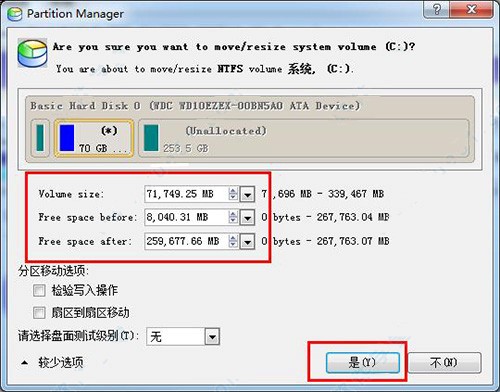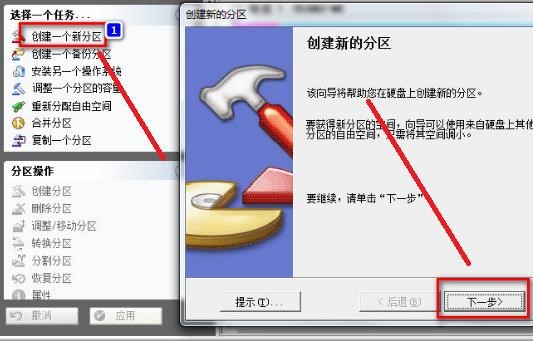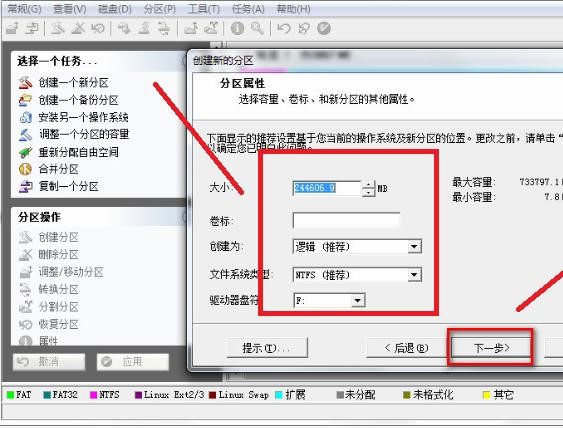硬盘分区魔术师基本内容及分区技巧介绍
近年来用户对于电脑分区的需求越来越自主化,很多用户可以自己对电脑进行分区,他们其中选择最多的一款工具就是硬盘分区魔术师。这么多用户之所以选择这款工具,是因为大家都知道了解这款工具并且知道这款工具的实用性,同时还提供有中文版和免费下载等等这样的标签,对于很多新手用户而言,也可以快速上手进行使用。
软件介绍
硬盘分区魔术师是一款非常受用户欢迎的专业硬盘分区工具,通过使用该软件能够很方便的管理我们电脑中的安装的操作系统,同时在Vista系统下,还能够对这些数据进行备份。支持用户复制整个硬盘的资料到分区中,对丢失或者删除的分区和数据进行恢复,对于破损了的系统不用进行修复,就能够到直接对磁盘数据进行恢复或者拷贝到磁盘中进行使用。
硬盘分区魔术师软件支持大容量的硬盘,同时能够对硬盘进行优化,是电脑系统和各项应用程序的速度变得更快,同时也不会损坏磁盘数据下调整的分区大小,能够更好地对磁盘进行分区。我们在分区的时候,不同的分区之间可以进行大小的移动、调整、删除、隐藏、合并、格式化、搬移分区等操作。
使用技巧
很多新手小伙伴们不知道 硬盘分区魔术师软件怎么进行分区,本篇文章中就给大家来详细介绍一下该软件分区的具体步骤和方法,帮助小伙伴们更快的上手进行使用,快来详细了解一下吧!
1. 在本站中提供有硬盘分区魔术师的下载地址,点击下载之后我们按照正常的操作技巧,将软件安装到电脑中,然后打开开始进行使用。
2. 打开软件之后,在主页面的左上角中,点击“创建一个新分区”的选项之后,在打开的“创建新分区”对话框中,我们点击页面中的“下一步”按钮就可以了,不用进行其他的任何操作。
硬盘分区魔术师 图二
3. 接下来我们就可以使用硬盘分区工具开始设置分区的属性,在“分区属性”的页面中,我们可以设置分区的大小,以及分区的格式、盘符与卷标选择设置等等。当我们选择平分分区选项的话,在这里默认即可,直接点击“下一步”按钮,就能够完成分区了!
硬盘分区魔术师 图三
相关下载
相关文章
相关软件
大家都在找